接下来小编为您推荐一款sketch插件:AEUX(原名Sketch3AE)(含最新版sketch和AE)for mac,这款插件可以轻松导出 Sketch资源至AE并自动定位,非常的实用!同时小编也为大家带来了安装教程和使用方法!
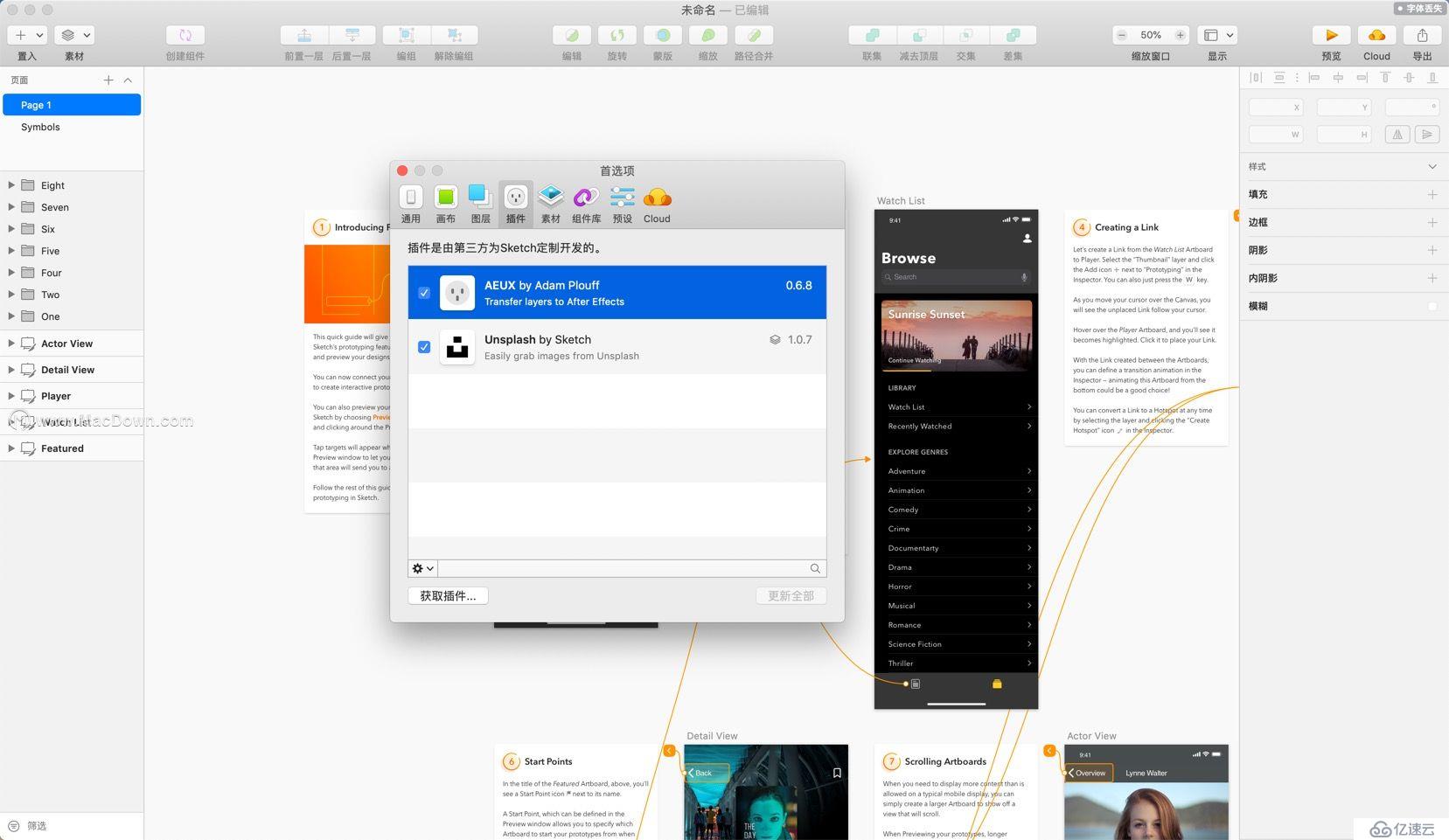
AEUX(Sketch3AE) for mac安装教程
1、Sketch用AEUX插件安装方法Sketch3AE(AEUX)版下载完成后,双击打开镜像包,双击AEUX.sketchplugin进行安装,如下图
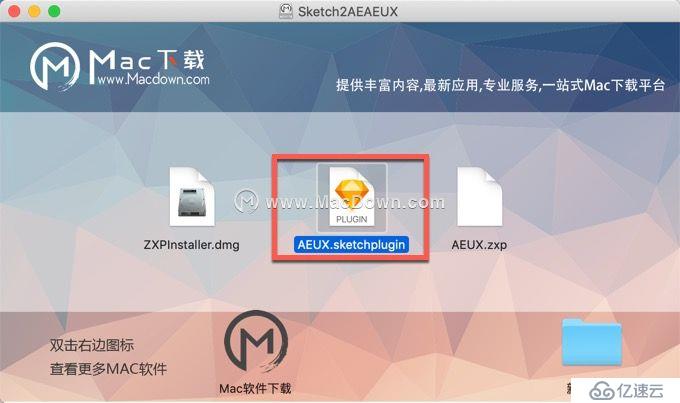
出现如下图提示安装成功!

2、After Effects用AEUX插件安装方法
Sketch3AE(AEUX)版下载完成后,双击打开镜像包,双击打开”ZXPInstaller.dmg”,如下图
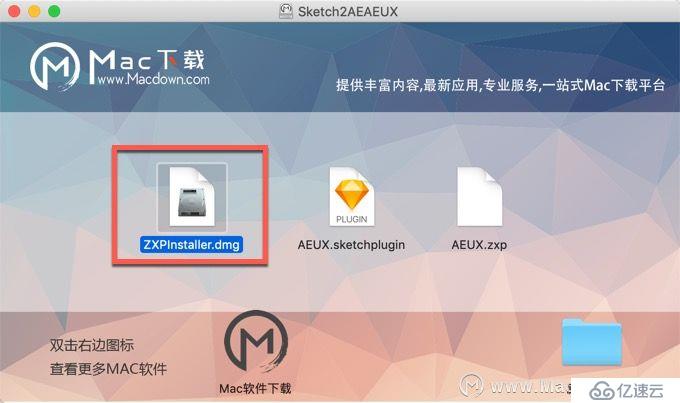
ZXPInstaller打开后,将左侧的【ZXPInstaller】拖到右边的应用程序进行安装。
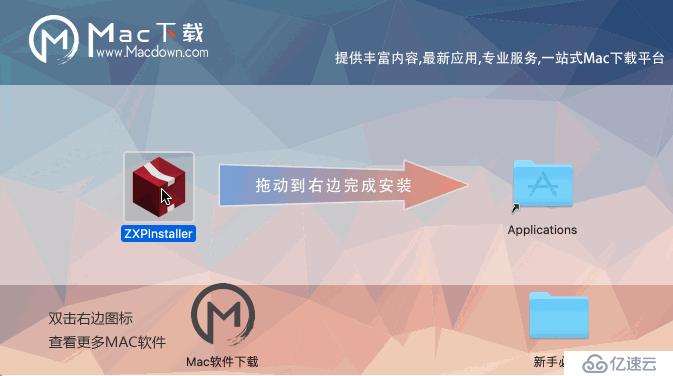
在应用程序打开ZXPInstaller
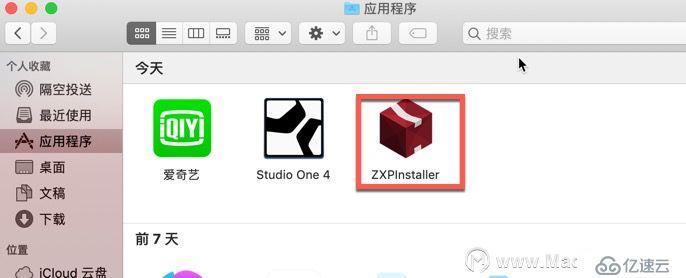
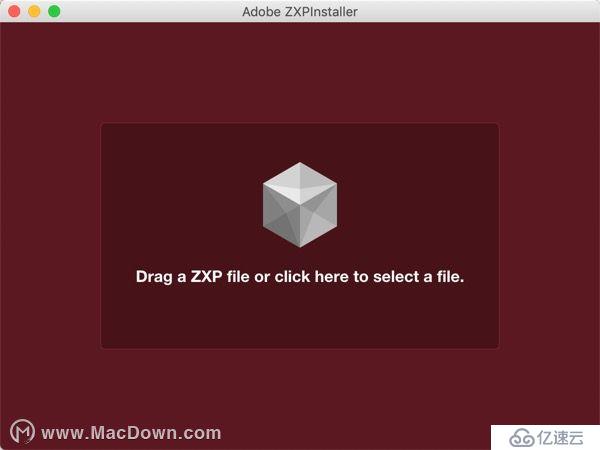
返回镜像包,将AEUX.zxp拖到桌面中,如下图
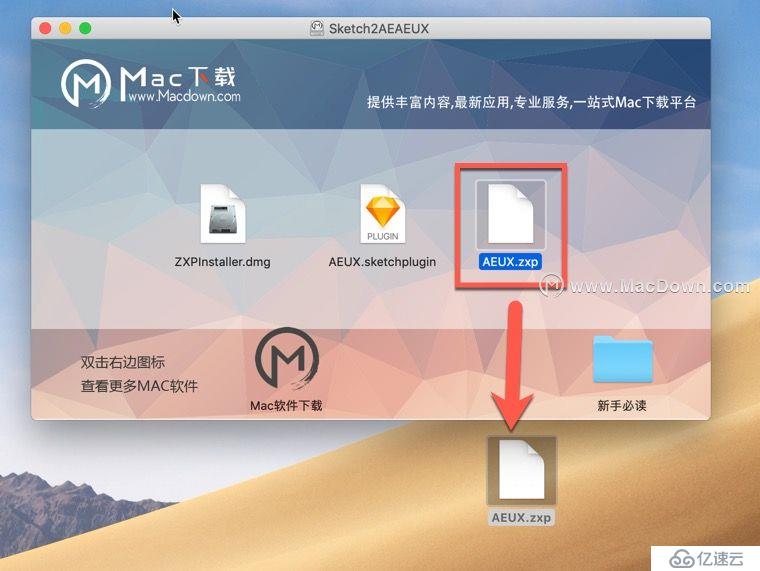
在桌面将AEUX.zxp拖到ZXPInstaller中,如下图
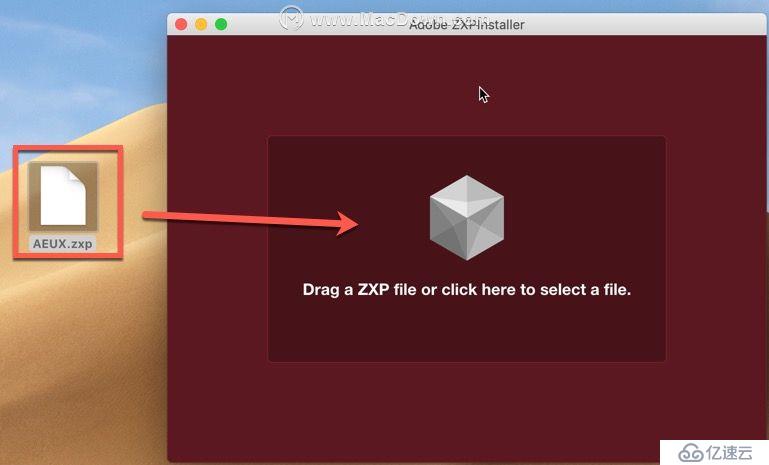
输入电脑密码点击好。
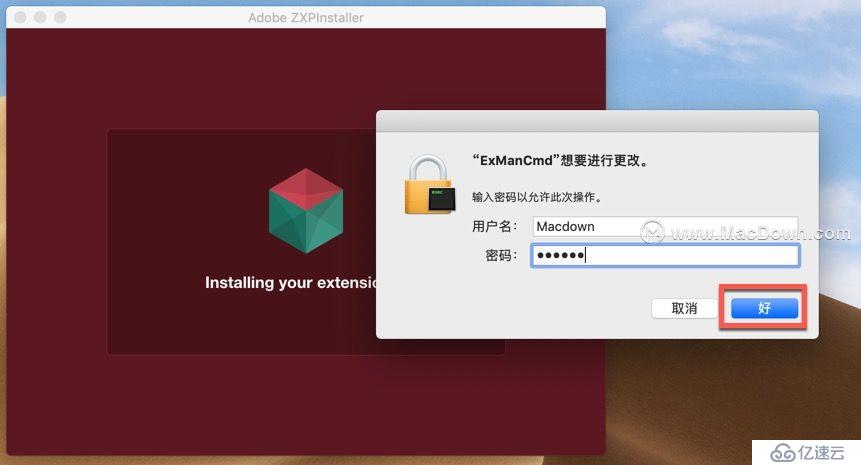
出现如下图提示,AE用插件安装成功!
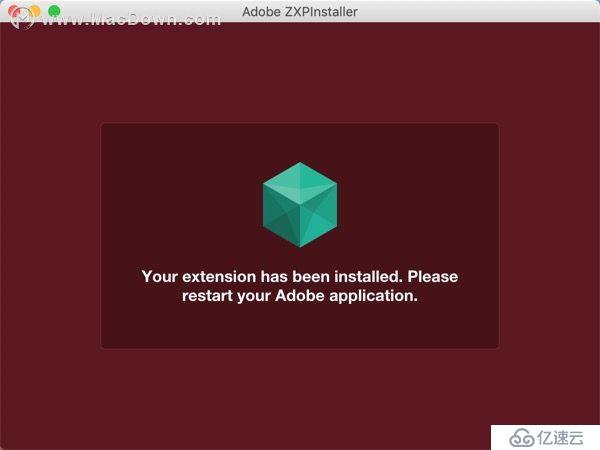
打开AE,点击窗口>扩展,就能看的AEUX插件!如下图
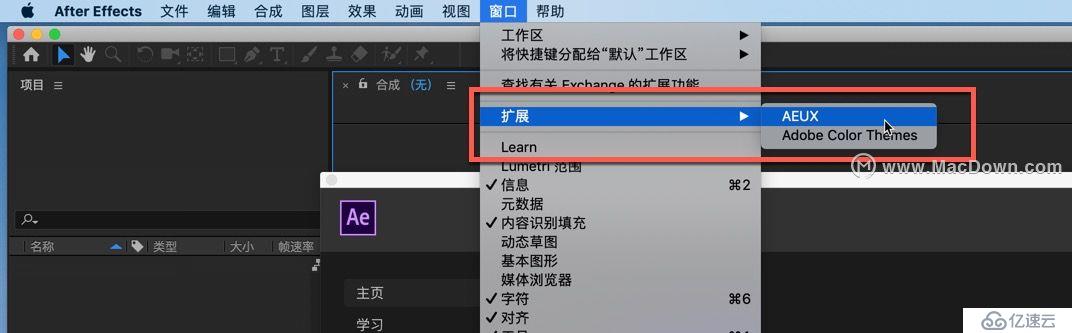
AEUX(Sketch3AE)使用方法
1、安装后好两个插件后,启动ae,从 窗口 > 扩展>aeux 打开插件窗口;
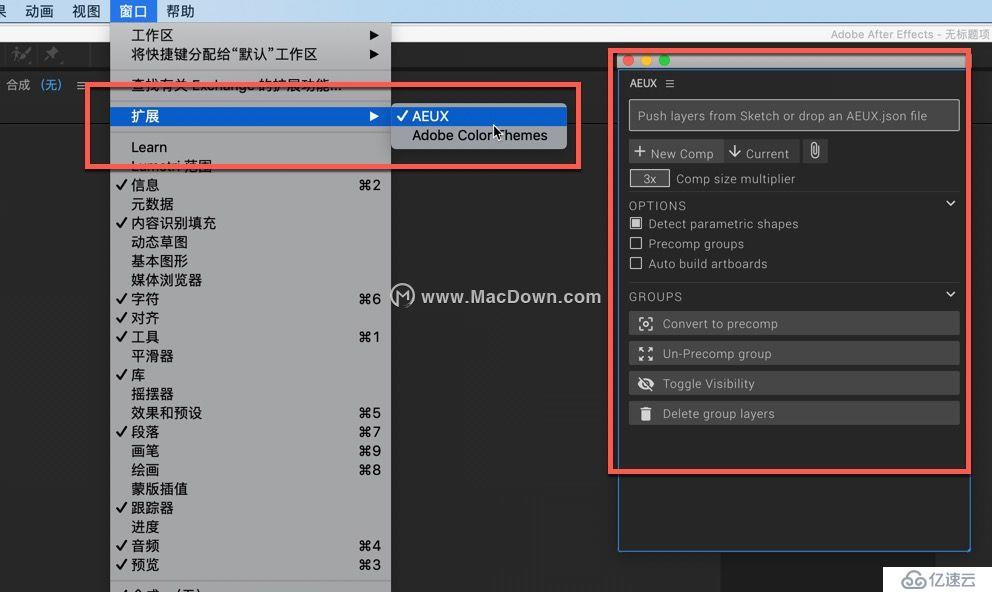
进入sketch,从sketch上方 插件>AEUX>open panel打开插件窗口;
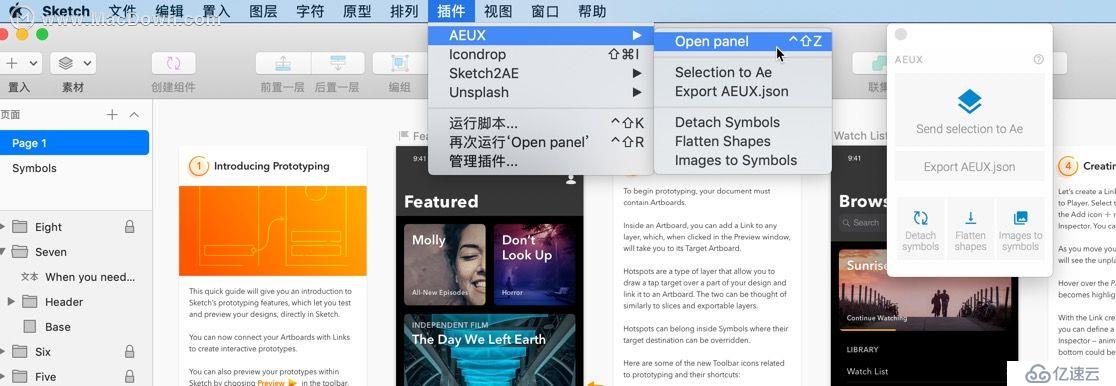
2、选择你要导入ae的对象(可以是图层、组、画板);
3、当点击插件面板上 Send selection to Ae(将选择对象导入AE)时,选择的对象会在后台分层导入 AE,如果选择的对象中有位图会出现保存位图的弹窗,这个时候找个;当点击 Export AEUX.json 时,插件会把选择的对象转换为 AE脚本文件保存到电脑,如果选择的对象中包含有图片,那么图片会和脚本文件保存在同一路径,脚本文件需要在AE里加载之后 Sketch 里的文件才会导入 AE;
4、当ae中插件窗口上方出现蓝色方块时就是成功读取到了从 Sketch 传送过来的图层,然后按照自己的喜好选择好各类选项就可以导入合成了,当有了自己的习惯后可以勾选自动创建,这样 AE 中的插件接收到 Sketch 传送的数据后就会自动按照设定好的选项创建合成。
插件中各类选项详解:
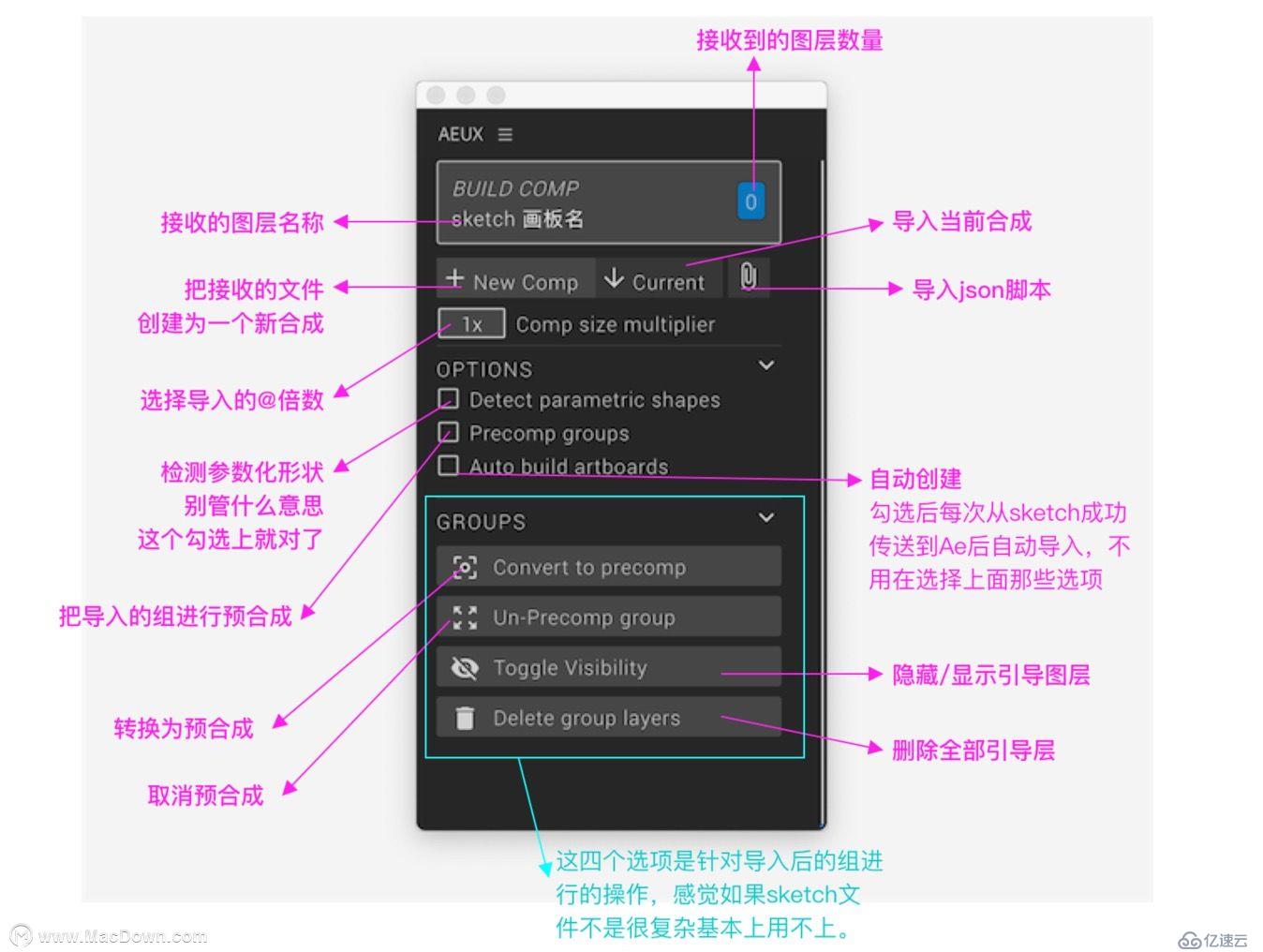
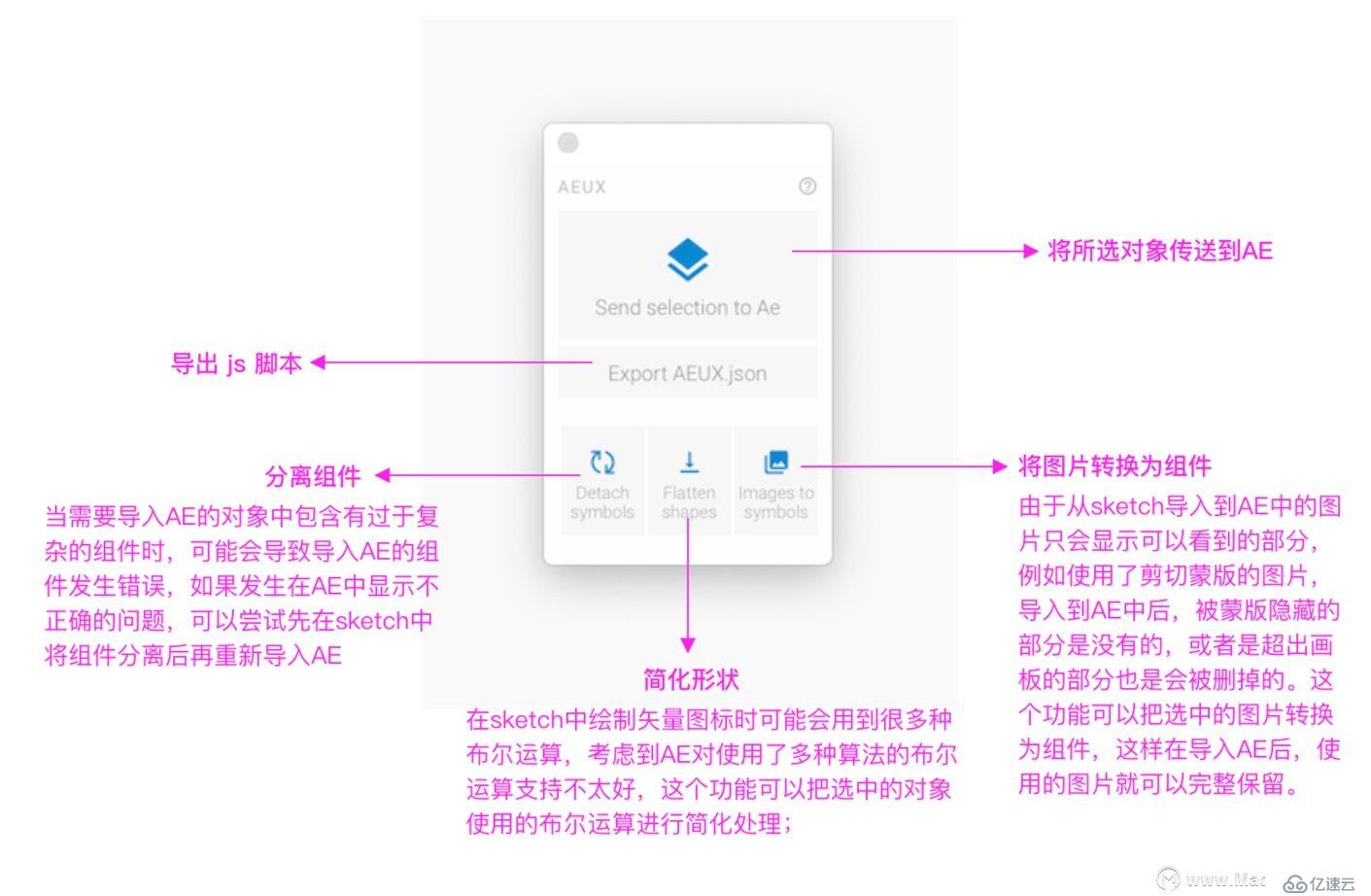
AE 中的 Sketch 特性
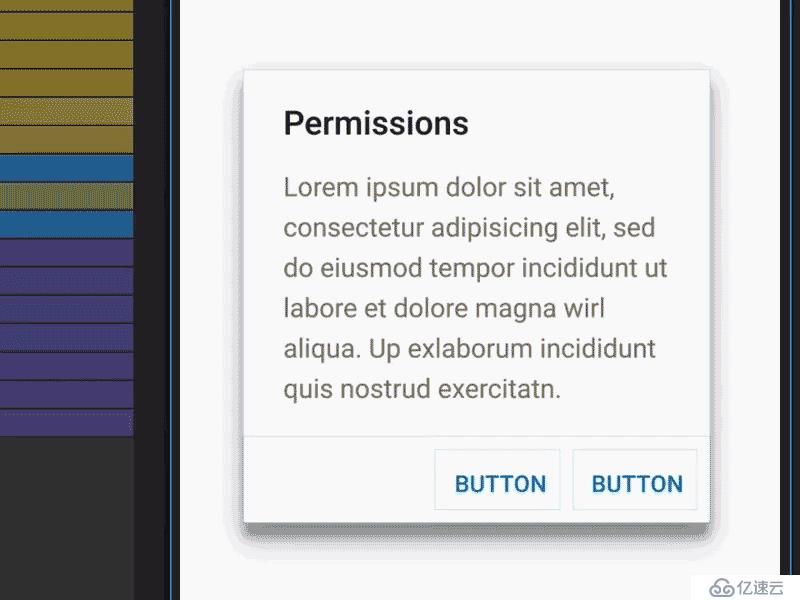
分组
分组不完全是 AE 份内的事,但真的应该具备。为了支持元素的分组,Sketch3AE 将创建一个边界框图层作为分组图层的父级。这个父层将不活动,并设置为隐藏以防止混乱。手动激活这些图层或单击组可视性按钮切换所有分组图层
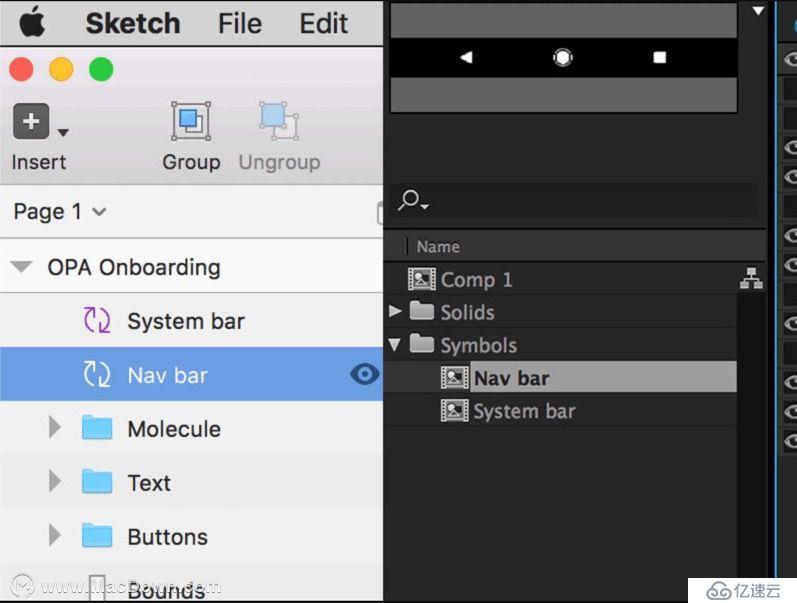
Symbol
Sketch 最强大的功能之一是 Symbol,一个元素可以存在于多个位置和画板上,并指向一个单一的引用,以便快速更新。嗯...听起来很像 Precomp。Sketch 的 Symbol 将被创建为适应大小的 Precomp,根据需要缩放并在主合成中重用
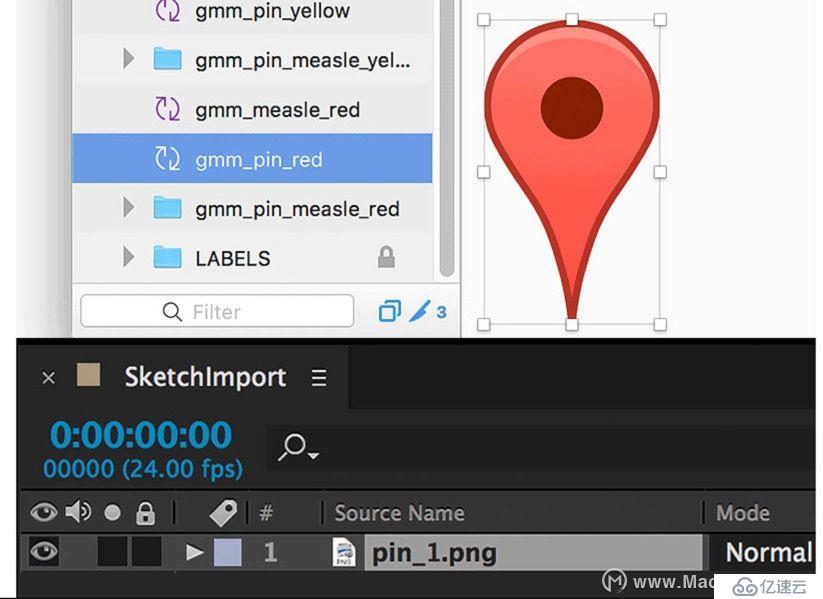
渐变效果作为位图
插件尽可能多的导入可编辑(和动画)属性。但其中 AE 导不好的一个属性是渐变(渐变编辑面板不是脚本)为了解决这个问题,Sketch3AE 将输出渐变填充、渐变描边、图像填充和纹理作为图层的位图
免责声明:本站发布的内容(图片、视频和文字)以原创、转载和分享为主,文章观点不代表本网站立场,如果涉及侵权请联系站长邮箱:is@yisu.com进行举报,并提供相关证据,一经查实,将立刻删除涉嫌侵权内容。